Bước 01: Thêm mới websites
Sau khi đăng nhập trang quản trị ispconfig3 có dạng: https://<Địa_ chỉ _ IP _ VPS>:8080
Lựa chọn Biểu tượng Sites:

Tiếp theo: Lựa chọn “Add New Sites”: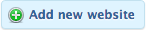
Thiết lập các thông tin cần thiết trong bảng domain.
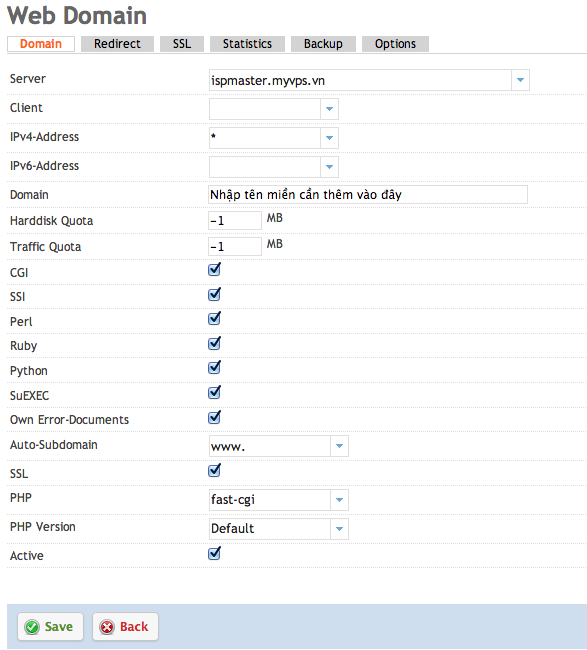
Nếu bạn hiểu rõ về các thiết lập cần thiết cho một website hãy lựa chọn, nếu không hãy chọn tất cả và chỉ cần nhập tên miền vào dòng có tiêu đề: “domain” ví dụ tenten.vn.
Bấm Save.
Bước 02: Tạo tài khoản FTP cho website
Tại danh mục Menu trái (Web access), Lựa chọn Ftp-Account .
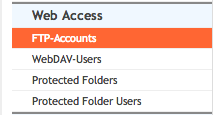
Để thêm mới một tài khoản FTP, Chọn: 
Tại mục Website, Lựa chọn website cần tạo tài khoản FTP. và điền các thông tin Username, Password của tài khoản FTP.
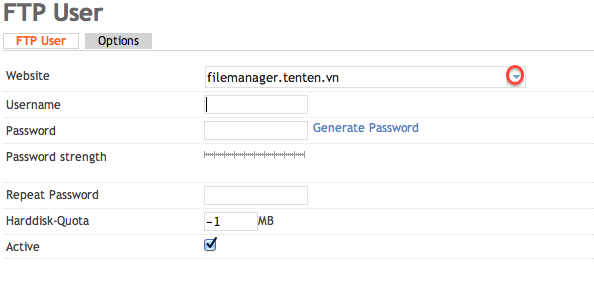
Lưu ý, Username của bạn sẽ được tự động thêm vào phía trước chữ: “default”.Sau khi hoàn tất thêm mới User FTP, bạn sẽ thấy Usename của bạn giống được mặc định thành: default<Usename>. Như vậy các khai báo Username khi đăng nhập FTP sẽ được tìm thấy tại bảng FTP-User.

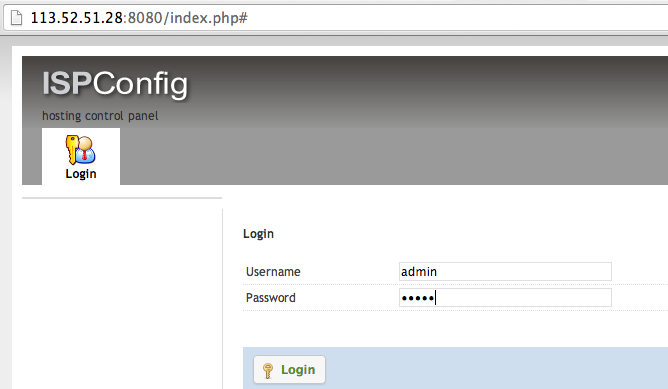

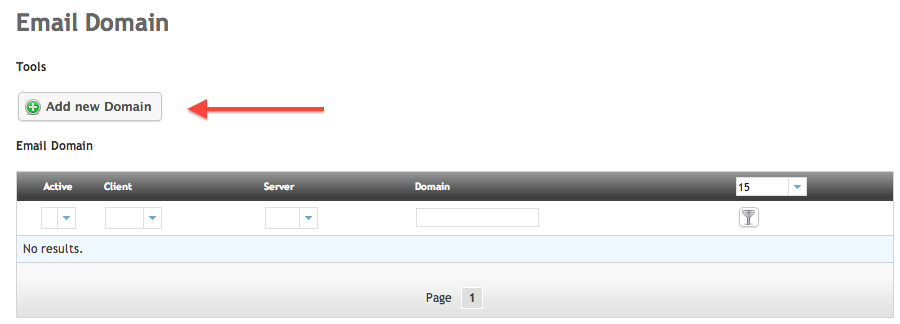
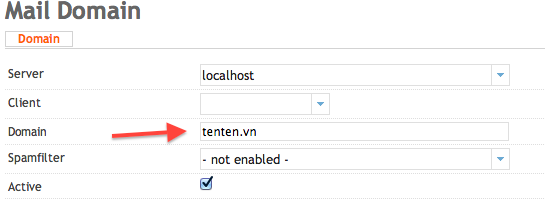





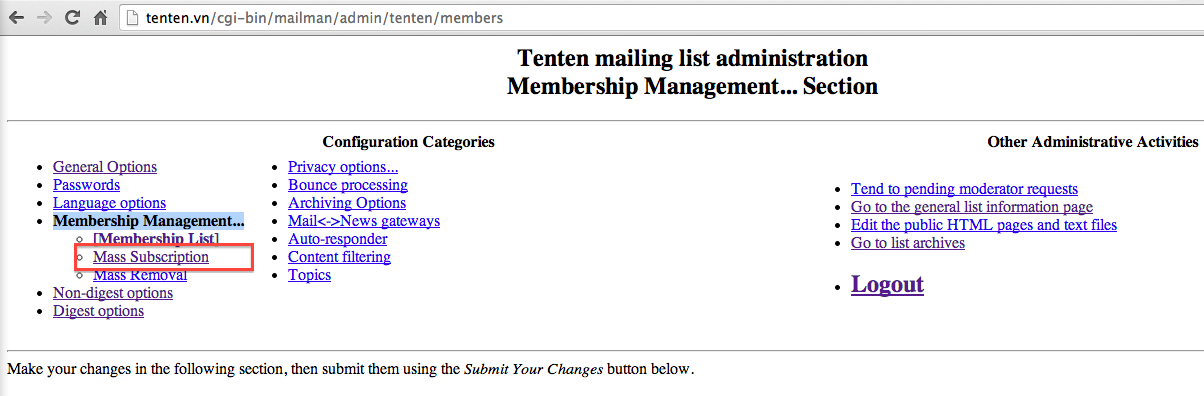
 Nhâp các địa chỉ email cần thêm vào nhóm, Mỗi địa chỉ được đặt trên một dòng.
Nhâp các địa chỉ email cần thêm vào nhóm, Mỗi địa chỉ được đặt trên một dòng.